win10教育版数字权利如何激活
win10教育版数字权利如何激活呢?其实win10系统教育版数字权利方式有好几种,其中能够用就像激活win10教育版数字权利方法就是使用密钥或数字权利激活。win10系统教育版数字权利使用密钥或数字权利激活简单、高效、安全,下面请看如何进行操作的。
方法/步骤
第一步,先卸载掉之前的密钥。桌面左下角菜单处点击右键,选择命令提示符(管理员)。(一定要选择管理员备注的一项)
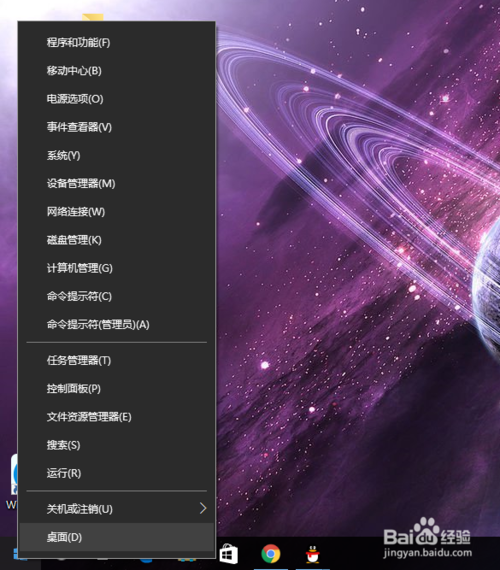
win10教育版数字权利如何激活图1
第二步,点开后输入slmgr.vbs /upk,回车确认就好了。
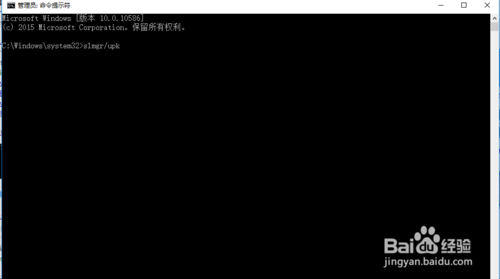
win10教育版数字权利如何激活2
第三步,点击设置,选择激活一栏,点击更改产品密钥,输入第一个密钥PW48G-MNG8W-B9978-YWBRP-76DGY,点击下一步,显示未激活后关闭。
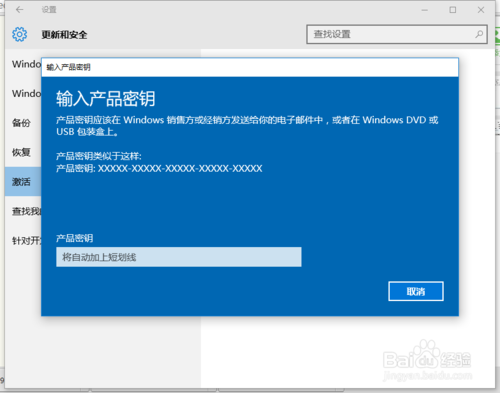
win10教育版数字权利如何激活图3
第四步,再次点击更改密钥,输入第二个密钥XHV2T-M7HX7-KGXJV-TTWTW-XFF9M或BFPDK-D8XJK-67D3J-9JH4Y-B6DYG(二者选其一,哪个能用就用哪个),点击下一步,显示激活后关闭。这时系统应该如下图。
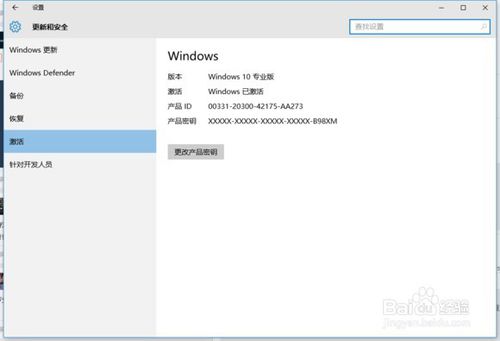
win10教育版数字权利如何激活图4
第五步,再次点击更改密钥,输入第三个密钥VK7JG-NPHTM-C97JM-9MPGT-3V66T,点击下一步,显示激活后关闭。如图,这时就完全用数字权利激活了。
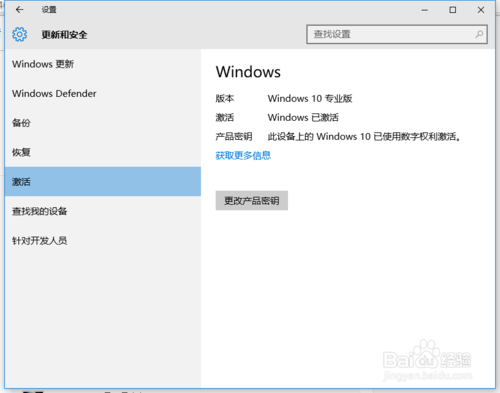
win10教育版数字权利如何激活图5
第六步,此时已成功数字权利激活。我们再确定一下系统是否激活,Windows+R输入slmgr.vbs -xpr,点击确定,显示如图就已经激活了。
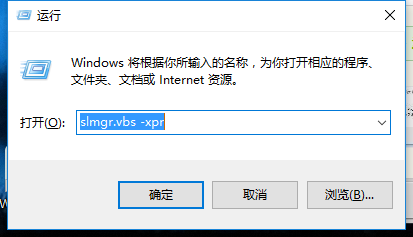
win10教育版数字权利如何激活图6
好了,上述就是相关win10教育版数字权利如何激活的全内容了,不过在win10系统教育版数字权利激活之前,如果之前输入过密钥,请卸载后再进行操作。还想要激活工具激活的话,可以继续关注小编的资讯,不过这种危险性高,但简单快捷。下次带来的是重装系统软件使用方法,敬请关注哦!










